最終效果

原圖

1、打開原圖素材大圖,新建一個圖層,用透明度為:10%的柔邊黑色畫筆把下圖紅圈部分稍微涂暗一點。
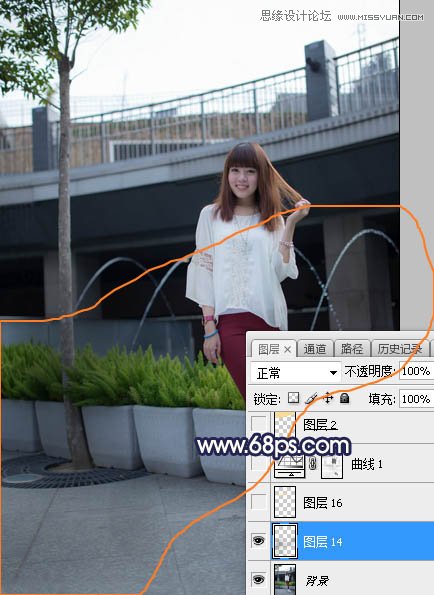
2、按Ctrl + Alt + 2 調出高光選區,按Ctrl + Shift + I 反選得到暗部選區,然后創建曲線調整圖層,對RGB、紅、綠通道進行調整,參數及效果如下圖。這一步把圖片暗部壓暗,并增加紅色。


3、用通道結合畫筆把天空部分摳出來,新建圖層填充淡黃色,如下圖。

4、打開天空素材大圖,用移動工具拖進來,并按Ctrl + Alt + G 創建剪切蒙版,再調整好位置,效果如圖5。

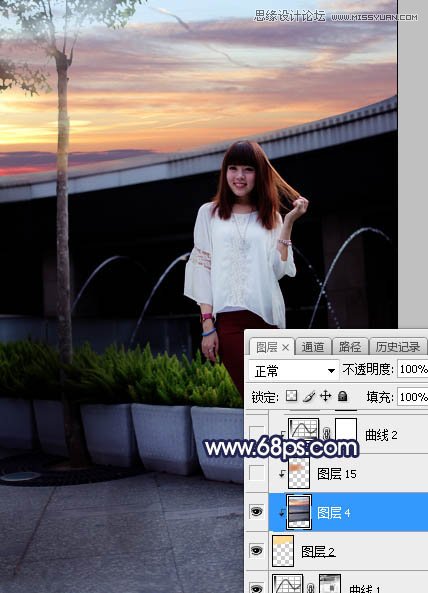
5、新建一個圖層,創建剪切蒙版,用套索工具勾出下圖所示的選區,羽化45個像素后填充橙紅色:#D07E4B,取消選區后效果如下圖。這一步把天空底部雜亂的部分處理干凈。

6、創建曲線調整圖層,對RGB,藍通道進行調整,參數設置如圖7,確定后創建剪切蒙版,效果如圖8。這一步把天空部分壓暗一點。
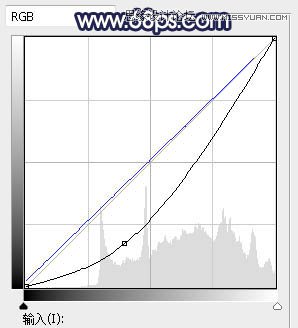

7、創建色彩平衡調整圖層,對陰影,中間調進行調整,參數設置如圖9,10,確定后創建剪切蒙版,效果如圖11。這一步給天空部分增加暖色。
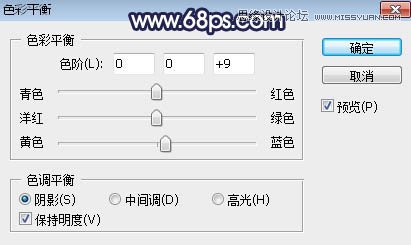
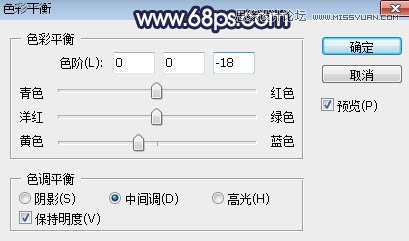
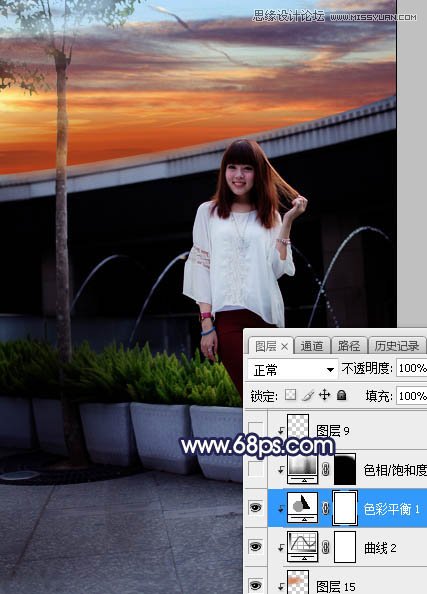
8、創建色相/飽和度調整圖層,降低全圖明度,參數設置如圖12,確定后創建剪切蒙版,再把蒙版填充黑色,用柔邊白色畫筆把天空頂部區域涂暗一點,如圖13。
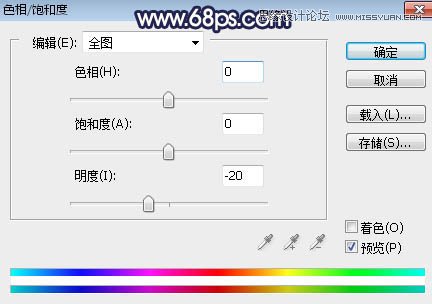

9、新建一個圖層,用套索工具勾出下圖所示的選區,羽化55個像素后填充橙紅色:#E69859,取消選區后把混合模式改為“柔光”,效果如下圖。
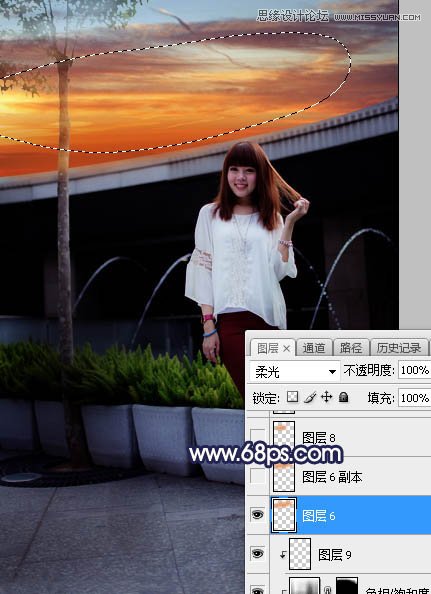
10、按Ctrl + J 把當前圖層復制一層,不透明度改為:50%,效果如下圖。

11、新建一個圖層,用套索工具勾出下圖所示的選區,羽化45個像素后填充同上的橙紅色,取消選區后把混合模式改為“濾色”,效果如下圖。

12、按Ctrl + J 把當前圖層復制兩層,按Ctrl + T 縮小一點,效果如下圖。這幾步給圖片增加橙黃色陽光。

13、新建一個圖層,用光暈筆刷給圖片高光區域增加一個光暈,如下圖。
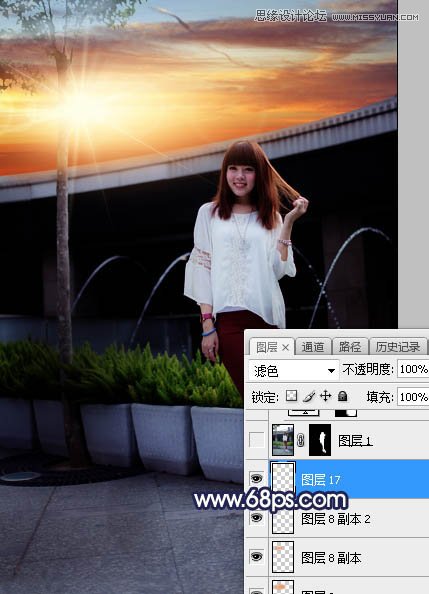
14、把背景圖層復制一層,按Ctrl + Shift + ] 置頂,按住Alt鍵添加圖層蒙版,用柔邊白色畫筆把人物部分擦出來,如下圖。

15、創建色相/飽和度調整圖層,降低全圖明度,參數設置如圖20,確定后創建剪切蒙版,再把蒙版填充黑色,用柔邊白色畫筆把人物背光區域涂暗一點,如圖21。


16、創建曲線調整圖層,增加明暗對比,參數設置如圖22,確定后創建剪切蒙版,效果如圖23。
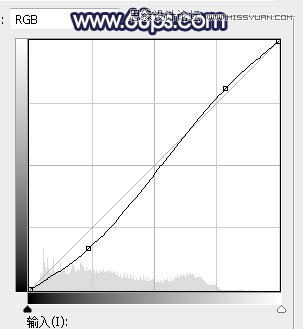
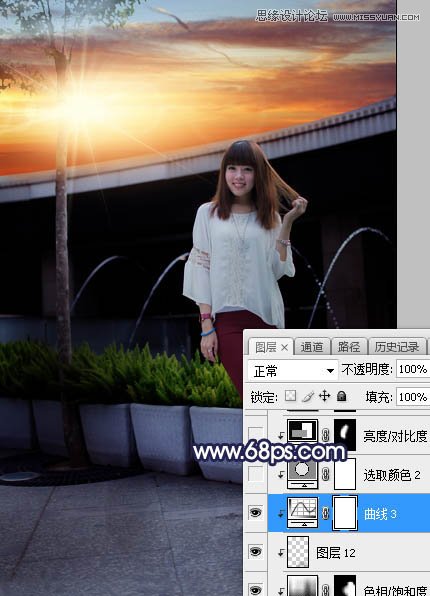
17、創建可選顏色調整圖層,對紅色,白色進行調整,參數設置如圖24,25,確定后創建剪切蒙版,效果如圖26。這一步微調人物膚色及衣服高光顏色。

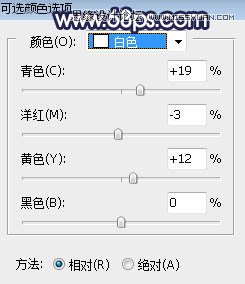

18、創建亮度/對比度調整圖層,增加亮度和對比度,參數設置如圖27,確定后創建剪切蒙版,再把蒙版填充黑色,然后用柔邊白色畫筆把人物左上部區域涂亮一點,如圖28。
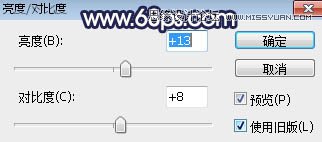
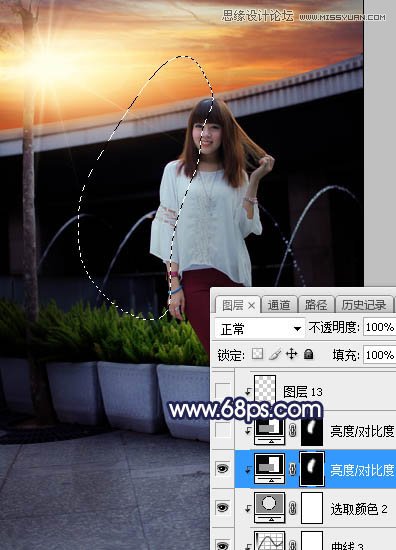
19、新建一個圖層,創建剪切蒙版,用透明度為:10%的柔邊畫筆給人物頭部受光區域涂上淡黃色高光,如下圖。

20、創建色相/飽和度調整圖層,降低全圖明度,參數設置如圖30,確定后把蒙版填充黑色,再用柔邊白色畫筆把邊角區域涂暗一點,如圖31。


21、創建曲線調整圖層,把RGB通道壓暗,參數設置如圖32,確定后創建剪切蒙版,效果如圖33。這兩步給圖片增加暗角。
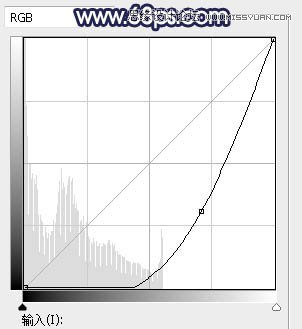
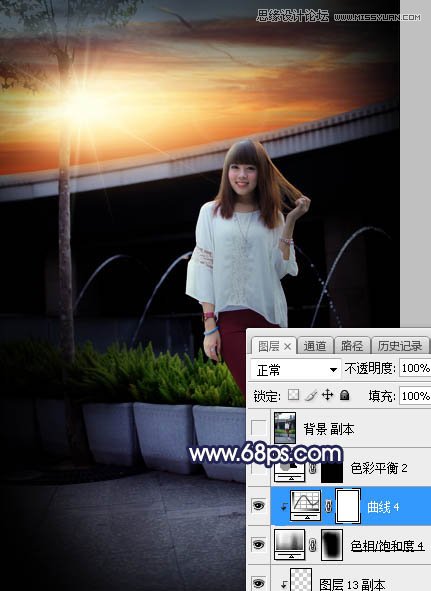
22、創建色彩平衡調整圖層,對高光進行調整,參數設置如圖34,確定后把蒙版填充黑色,然后用柔邊白色畫筆把圖35所示的選區涂出來。這一步給高光區域增加淡黃色。
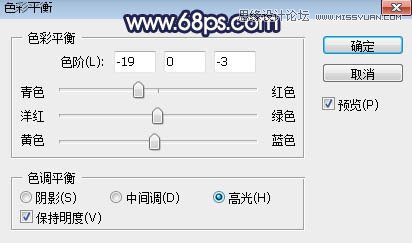

最后加強一下圖片局部明暗,完成最終效果。

 站長資訊網
站長資訊網